Κατάργηση Το πρόγραμμα περιήγησής σας διαχειρίζεται ο οργανισμός σας από τον Firefox
Εάν δεν είστε χαρούμενοι που βλέπετε το μήνυμα "Η διαχείριση του προγράμματος περιήγησής σας γίνεται από τον οργανισμό σας" στον Firefox, ακολουθεί ένας εύκολος τρόπος για να το αφαιρέσετε από το πρόγραμμα περιήγησης. Ας μάθουμε γιατί βλέπετε αυτό το μήνυμα και τι πρέπει να κάνετε για να απαλλαγείτε από αυτό.
Διαφήμιση
Οι χρήστες που συχνά συντονίζουν το λειτουργικό σύστημα, το πρόγραμμα περιήγησης και τις εφαρμογές ενδέχεται να αντιμετωπίσουν κάποια απρόβλεπτη συμπεριφορά του λογισμικού. Το παραπάνω μήνυμα στον Mozilla Firefox μπορεί να είναι ένα από εκείνα τα πράγματα που μπορεί να εμφανιστεί από το πουθενά και να σας ενοχλήσει πολύ.
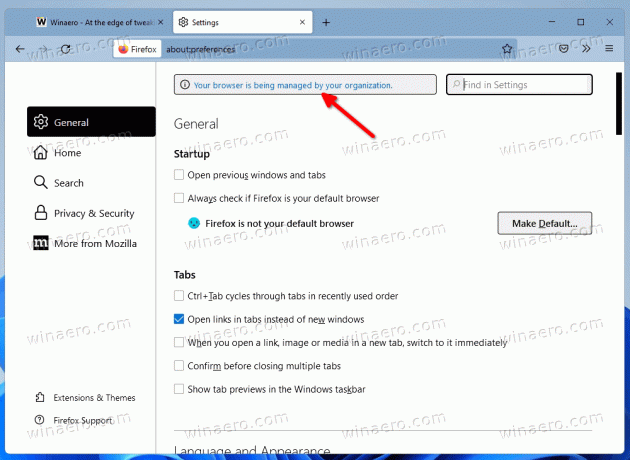
ο Η διαχείριση του προγράμματος περιήγησής σας γίνεται από τον οργανισμό σας εμφανίζεται στη σελίδα ρυθμίσεων του Firefox ως banner στην κορυφή στα δεξιά. Υποδεικνύει ότι έχουν γίνει ορισμένοι περιορισμοί στο πρόγραμμα περιήγησης μέσω της Πολιτικής ομάδας. Για να αφαιρέσετε το μήνυμα, πρέπει να το επαναφέρετε.
Πριν ξεκινήσετε, είναι σημαντικό να αναφέρετε ότι δεν πρέπει να προσπαθήσετε να απαλλαγείτε από αυτό το μήνυμα σε έναν υπολογιστή εργασίας σας. Πιθανότατα ο διαχειριστής του συστήματός σας έχει ορίσει τους περιορισμούς της πολιτικής ομάδας. Επίσης, ο λογαριασμός χρήστη σας ενδέχεται να μην έχει επαρκή δικαιώματα για τη διαχείρισή τους.
Αλλά εάν το μήνυμα "Διαχείριση από τον οργανισμό σας" εμφανίστηκε στον Firefox στον προσωπικό σας υπολογιστή, μπορείτε να το απαλλαγείτε εύκολα.
Καταργήστε το μήνυμα "Η διαχείριση του προγράμματος περιήγησής σας γίνεται από τον οργανισμό σας".
- Ανοίξτε τις ρυθμίσεις του Firefox και κάντε κλικ στο σύνδεσμο "Η διαχείριση του προγράμματος περιήγησής σας γίνεται από τον οργανισμό σας". Εναλλακτικά, πληκτρολογήστε
σχετικά με: πολιτικέςστη γραμμή διευθύνσεων. - Σημειώστε το Όνομα πολιτικής στοιχείο (α) που εμφανίζονται στο Πολιτικές Επιχειρήσεων σελίδα.
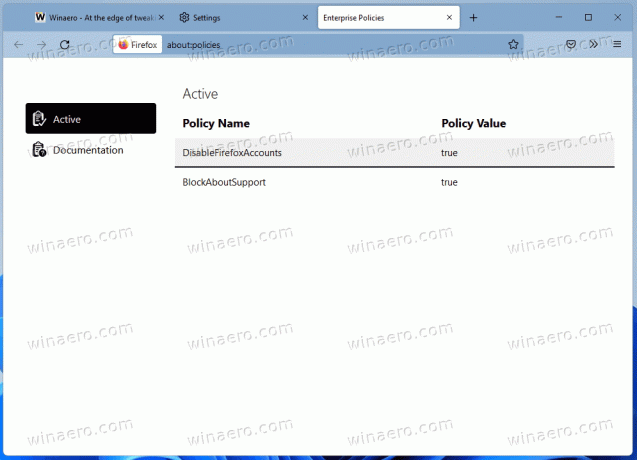
- Τύπος Νίκη + R και μπείτε
regeditστο Τρέξιμο κουτί.
- Στα αριστερά, μεταβείτε στο
HKEY_LOCAL_MACHINE\SOFTWARE\Policies\Mozilla\Firefoxκλειδί. - Τέλος, διαγράψτε τις πολιτικές που αντιστοιχούν στα ονόματα των πολιτικών που σημειώσατε στο βήμα #2.
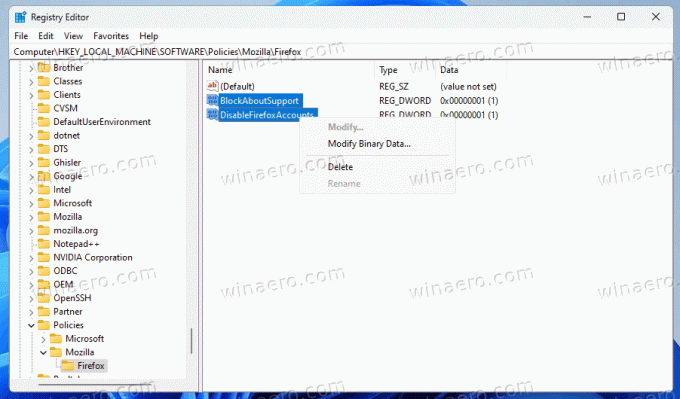
- Επανεκκίνηση το πρόγραμμα περιήγησης Firefox.
Τελείωσες! Στις περισσότερες περιπτώσεις, αυτά τα βήματα είναι αρκετά για να απαλλαγείτε από το μήνυμα.
Ωστόσο, το Μητρώο δεν είναι το μόνο μέρος όπου μπορούν να τεθούν περιορισμοί πολιτικής του Firefox. Υποστηρίζει ένα ειδικό αρχείο ρυθμίσεων, πολιτικές.json. Μπορεί να υπάρχει στο φάκελο εγκατάστασης του προγράμματος περιήγησης. Πρέπει να το καταργήσετε για να επαναφέρετε όλες τις εφαρμοσμένες πολιτικές, ταυτόχρονα.
Καταργήστε το αρχείο Policy.json
- Ανοίξτε την εφαρμογή Εξερεύνηση αρχείων (Νίκη + μι).
- μεταβείτε στο C:\Program Files\Mozilla Firefox\Distribution ντοσιέ. Εάν δεν έχετε τέτοιο φάκελο, ελέγξτε αν υπάρχει C:\Program Files (x86)\Mozilla Firefox\Distribution αντι αυτου.
- Εάν έχετε το πολιτικές.json αρχείο σε οποιονδήποτε από τους φακέλους, αφαιρέστε το.

- Κάντε επανεκκίνηση του Firefox.
Εγινε! Αλλά αν εξακολουθείτε να έχετε το ενοχλητικό μήνυμα στις ρυθμίσεις του Firefox, υπάρχουν ακόμα μερικά πράγματα που πρέπει να ελέγξετε.
Ελέγξτε τις πειραματικές ρυθμίσεις σχετικά με: config
Είναι απίθανο να υπάρχει ο περιορισμός πολιτικής στο πρόγραμμα επεξεργασίας ρυθμίσεων about:. Όταν κάποιος αλλάζει τις πολιτικές εδώ, ο Firefox τον μετακινεί αυτόματα στο Μητρώο αφού κάνετε επανεκκίνηση του προγράμματος περιήγησης.
Λοιπόν, πληκτρολογήστε σχετικά: διαμόρφωση στη γραμμή διευθύνσεων του Firefox.
Μόλις ανοίξει, πληκτρολογήστε τα ονόματα των πολιτικών που βλέπετε στο σχετικά με: πολιτικές καρτέλα στο πλαίσιο αναζήτησης. Εάν δείτε κάποιο από αυτά να εφαρμόζεται, διαγράψτε το χρησιμοποιώντας το κουμπί με ένα εικονίδιο κάδου ανακύκλωσης.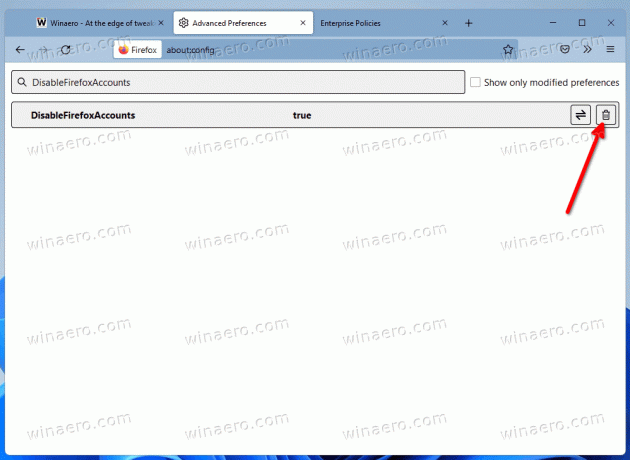
Τελευταίο αλλά όχι λιγότερο σημαντικό είναι να ελέγξετε τις εγκατεστημένες επεκτάσεις σας.
Ελέγξτε τις εγκατεστημένες επεκτάσεις Firefox
Εάν έχετε κάνει όλα τα παραπάνω, αλλά το μήνυμα στον Firefox δεν εξαφανίστηκε, ήρθε η ώρα να ελέγξετε τις επεκτάσεις σας. Ορισμένα από αυτά ενδέχεται να αλλάξουν τις εσωτερικές ρυθμίσεις του προγράμματος περιήγησης και να ενεργοποιήσουν αυτήν ή αυτήν την πολιτική.
Εδώ είναι τι πρέπει να κάνετε.
- Κλείστε όλα τα παράθυρα του Firefox.
- Πατήστε και κρατήστε πατημένο το Μετατόπιση πληκτρολογήστε και κάντε κλικ στο εικονίδιο του Firefox. Θα ξεκινήσει μέσα Λειτουργία ασφαλείας.
- Ανοιξε το Ρυθμίσεις καρτέλα και δείτε αν το μήνυμα δεν υπάρχει πλέον.
- Αν ναι, ξεκινήστε κανονικά τον Firefox και απενεργοποιήστε τις εγκατεστημένες επεκτάσεις μία προς μία μέχρι να καταλάβετε ποια αλλάζει τις πολιτικές.

Αυτό είναι.

